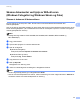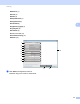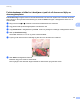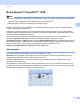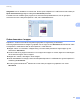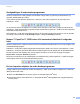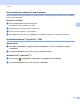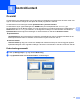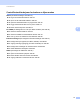Software User's Guide
Table Of Contents
- Programvarehåndbok
- Gjeldende modeller
- Definisjon av merknader
- Merknad om sammensetning og utgivelse
- VIKTIG MERKNAD
- Innholdsfortegnelse
- Avsnitt I: Operasjonstaster på maskin
- Avsnitt II: Windows®
- 2 Utskrift
- Bruke Brother-skriverdriveren
- Skrive ut et dokument
- Dupleks (tosidig) utskrift
- Samtidig skanning, utskrift og faksing
- Skriverdriverinnstillinger
- Tilgang til skriverdriverinnstillingene
- Kategorien Grunnleggende
- Kategorien Avansert
- Kategorien Utskriftsprofiler
- Støtte
- Tilbehør-kategori
- Kategorien Porter
- Funksjoner i BR-Script3-skriverdriveren (PostScript® 3™-språkemulering)
- Status Monitor
- 3 Skanning
- Skanne et dokument ved hjelp av TWAIN-driveren
- Skanne et dokument ved hjelp av WIA-driveren
- Skanne dokumenter ved hjelp av WIA-driveren (Windows Fotogalleri og Windows Skann og Faks)
- Bruke Nuance™ PaperPort™ 12SE
- 4 ControlCenter4
- Oversikt
- Bruke ControlCenter4 i Hjem-modus
- Skanne-kategori
- Kategorien PC-FAX (For MFC-modeller)
- Kategorien Enhetsinnstillinger
- Kategorien Støtte
- Bruke ControlCenter4 i Avansert-modus
- Skanne-kategori
- Kategorien PC-kopier
- Kategorien PC-FAX (For MFC-modeller)
- Kategorien Enhetsinnstillinger
- Kategorien Støtte
- Tilpasset-kategori
- Hurtigreferanse for skanning
- Endre innstillingene for Skanne-tasten for Skann til PC- menyen
- 5 Fjernoppsett (For MFC-modeller)
- 6 Brother PC-FAX-programvare (For MFC-modeller)
- 7 Brannmurinnstillinger (for nettverksbrukere)
- 2 Utskrift
- Avsnitt III: Apple Macintosh
- 8 Skrive ut og fakse
- 9 Skanning
- 10 ControlCenter2
- 11 Fjernoppsett (For MFC-modeller)
- Avsnitt IV: Bruke Scan-tasten
- 12 Skanning (for brukere av USB-kabel)
- 13 Nettverksskanning (for nettverksbrukere)
- Før bruk av nettverksskanning
- Bruke Skanne-tasten på nettverket ditt
- Skanne til e-post
- Skann til E-post (E-postserver, For DCP-8250DN, MFC-8910DW og MFC-8950DW(T): standard, MFC-8510DN og MFC-8520DN: tilgjengelig som nedlasting)
- Skann til bilde
- Skann til OCR
- Skanne til fil
- Skann til FTP
- Skann til nettverk (Windows®)
- Angi en ny standard for filstørrelse (Skanne til e-post (e-postserver), FTP og nettverk, For 5-linjers LCD-modeller)
- Slik stiller du inn en ny standard for Skanne til e-post (E-postserver, for DCP-8250DN og MFC-8950DW(T))
- Bruk Web Services til skanning på nettverket (Windows Vista® SP2 eller høyere og Windows® 7)
- Stikkordliste
68
Skanning
3
Hurtigkoblinger til andre brukerprogrammer 3
Nuance™ PaperPort™ 12SE gjenkjenner automatisk mange andre programmer på datamaskinen og
oppretter "arbeidskoblinger" til dem.
Linjen nederst på skrivebordet i PaperPort™ 12SE som viser hvilke programmer du kan bruke med
PaperPort™ 12SE.
Vil du sende et element fra PaperPort™ 12SE til et annet program, bare drar og slipper du elementet fra
PaperPort™ 12SE-skrivebordet til programikonet på Send til-linjen. PaperPort™ 12SE konverterer elementet
automatisk til foretrukket format.
Hvis PaperPort™ 12SE ikke automatisk gjenkjenner et av brukerprogrammene på PC-en, kan du opprette
en kobling manuelt ved bruk av Ny kobling-knappen i kategorien Verktøy på båndet.
Nuance™ PaperPort™ 12SE brukes til å konvertere bildetekst til redigerbar
tekst 3
Nuance™ PaperPort™ 12SE kan raskt konvertere et tekstdokumentbilde til tekst som du kan redigere med
et tekstbehandlingsprogram.
PaperPort™ 12SE bruker optisk tegngjenkjennelsesprogram (OCR), som leveres med PaperPort™ 12SE.
PaperPort™ 12SE kan også bruke ditt foretrukne OCR-program hvis du allerede har det på datamaskinen.
Du kan konvertere hele objektet, eller du kan velge å konvertere en del av det ved hjelp av knappen
Kopier tekst i kategorien Element på båndet.
Når du drar et element over på et koblingsikon for tekstbehandling, starter PaperPort™ 12SEs innebygde
OCR-program, eller du kan bruke ditt eget OCR-program.
Du kan importere objekter fra andre brukerprogrammer 3
I tillegg til skanning, kan elementer sendes til PaperPort™ 12SE og konverteres til PaperPort™ 12SE-filer
(MAX) på flere ulike måter:
Skrive ut til Skrivebord fra et annet program, for eksempel Microsoft
®
Word.
Importer filer lagret i andre filformater, for eksempel Windows
®
Bitmap (BMP) eller Tagged Image File
Format (TIFF).